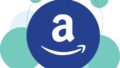WordPressテーマCocoonでの
カウントダウンのショートコードを
ご紹介します。
目次
参考記事
ショートコード
WordPressでのショートコードとは、
[ ]で囲む短い記述で、
装飾や何らかの結果などを表示できる便利な機能のこと。
Cocoonにも
ショートコードが用意されています。
「残り●日」「~まであと●日」(カウントダウン)
「残り●日」「~まであと●日」
といった記述は、
カウントダウンになります。
例えば、
「キャンペーン終了まで、残り3日」とか、
「新端末の発売まであと5日」といった表現。
カウントダウンのショートコード(Cocoon)やり方
WordPressテーマCocoonでの
カウントダウンのショートコード
やり方、使い方は、
[]で括って、
countdown to=”●”と記述します。
例えば、「オリンピック開催まで、あと★日」
という文章を入力して用意。
そして★のところを[]で括った
ショートコードで記述します。
そして、ショートコードの中にある2つの記号
「”(ダブルクォーテーション)」の間、
●のところに、
「2100/01/01」などと最終日や開始日などの
日付を入れる。
オリンピック開催まで、あと27034日
文字装飾もできる
ショートコードの前後はもちろん、
ショートコードの部分も、
文字装飾が反映されます。
オリンピック開催まで、あと27034日
オリンピック開催まで、あと27034日
オリンピック開催まで、あと27034日
ビジュアルエディター「ショートコード」から(使い方)
ビジュアルエディターにある
「ショートコード」のドロップダウンリスト
からも設定できます。
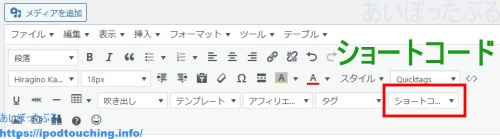
[ショートコ…▼]と、
見切れてるかもしれませんが、
それが「ショートコード」です。
クリックするとドロップダウンで
一覧リストが開きます。
「カウントダウン(日にちを入力)」を選ぶと、
[]で囲ったcountdown to=””が入力されますので、
あとは、””の間に日付を入力してください。
カウントダウンできない?
注意点を挙げます。
このカウントダウンの
ショートコードの記述を入力すると、
編集の画面では反映されません。
ビジュアルエディターでも
テキストエディターでも、
もろにソースコードそのまま。
しかし、公開して、
ブラウザでページを閲覧してみると
ショートコードがきちんと機能していて、
カウントダウンの日にちを表示します。
もし、カウントダウンできない?
ショートコードが機能しない?
と思ったら、
記事を公開した状態で確認してみてください。
関連記事
Cocoon設定でステマ規制「PR」表記できる
Cocoonの初期設定とカスタマイズ┃あいぽったぶるワードプレスのテーマをCocoonに変更した
Cocoon【ファビコン】の使い方・やり方(WordPress)
WordPressのPHPバージョンアップエラーを直す緊急措置、ひとまずダウングレード
WP「Table of Contents」目次が消えた表示しない(2023年2月)バージョン:2302
安いレンタルサーバーおすすめ4選(WordPress使えるレンタルサーバー)
レンタルサーバー転送量とPVの目安【比較】さくら、ロリポップ、Xサーバー、スターサーバー【2021年10月】
All-in-One WP Migration【プラグイン】WordPressサーバー移転が簡単すぎる┃引っ越し+バックアップ
さくら→エックスサーバーへのWordPressサーバー移転(同一ドメイン・URL変わらない)
エックスサーバーでWordPressを削除する方法
SSLサーバー証明書、更新未完了のお知らせを放置して更新完了のお知らせを受信【エックスサーバー】
ロリポップで無料の独自SSL設定をやってみた。┃設定方法・使い方